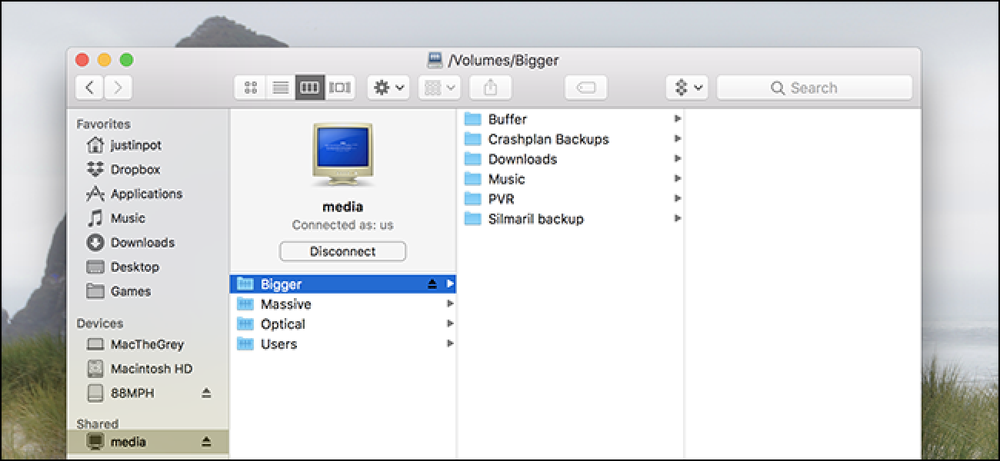Zamontuj folder udostępniony systemu Windows w systemie Linux za pomocą Samby
Jeśli chcesz "zamapować dysk" z komputera z systemem Linux do folderu współdzielonego na komputerze z systemem Windows lub udostępnionym na komputerze z systemem Linux, na którym działa Samba, możesz to zrobić w prosty sposób za pomocą wiersza poleceń.
Zawartość
|
Instalowanie wymagań wstępnych
Jeśli używasz Ubuntu lub innej dystrybucji Debiana, możesz zainstalować wymagane oprogramowanie, po prostu uruchamiając następujące polecenie z wiersza polecenia terminalu:
sudo apt-get smbclient smbfs
Testowanie połączenia
Po zainstalowaniu odpowiednich narzędzi nadszedł czas, aby przetestować połączenie z folderem Windows lub Samba z udostępnionym folderem. W tym celu możemy użyć polecenia smbclient w następujący sposób:
smbclient -L geekmini -U geek
W tym przykładzie geekmini to nazwaserwera, a geek to nazwa użytkownika. Zostaniesz poproszony o podanie hasła.
Zauważysz, że możesz wyświetlić listę udziałów na zdalnym komputerze. W naszym przypadku chcemy "zamapować dysk" do folderu współdzielonego o nazwie "root".
Utwórz punkt montowania
Za każdym razem, gdy chcesz zmapować dysk w systemie Linux, powinieneś najpierw utworzyć ten folder. W tym przypadku chcę uzyskać dostęp do tego udostępnionego folderu z / media / Video, więc najpierw muszę utworzyć folder.
sudo mkdir / media / Video
Zauważ, że używam sudo, ponieważ tworzę folder w ogólnosystemowej lokalizacji należącej do root.
Faktycznie Montowanie udostępnionego folderu
Możesz uruchomić następujące polecenie, aby podłączyć folder udostępniony do ścieżki lokalnej:
mount -t cifs -o nazwa_użytkownika = geek, hasło = thepass // geekmini / root / media / Video
Zauważ, że chcesz użyć własnych danych w komendzie. W tym momencie powinieneś mieć dostęp do udostępnionego folderu z / media / Video